Pulverlinien

Mit dieser Funktion lassen sich manuell oder automatisch Pulverlinien auf Außenflächen des aktiven/gewählten Teils projizieren. Pulverlinien werden durch Außenflächen von Teilen verursacht, die innerhalb der Außenfläche (unter Berücksichtigung bestimmter Toleranzwerte) des aktiven/gewählten Teils liegen (Beispiel: Anbauteile). Auf diese Weise lassen sich beispielsweise Konturen von Teilen, die miteinander verschweißt werden sollen, entsprechend kennzeichnen.
Wählen Sie zunächst das zu pulvernde Teil aus, d. h. das Teil, auf das Pulverlinien projiziert werden sollen. Durch die Verwendung von Teilelisten lassen sich in einem Schritt auch mehrerer Teile pulvern. Teilelisten können dabei sowohl Einzelteile als auch Baugruppen enthalten.
Nach dem Aufruf der Funktion Pulverlinien wird das abgebildete Dialogfenster angezeigt:
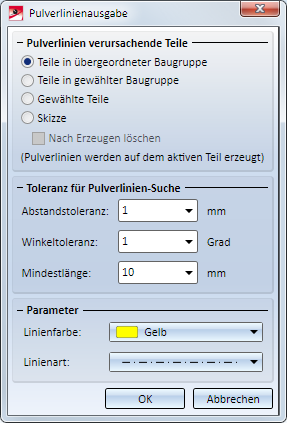
Toleranz für die Pulverliniensuche
Hier bestimmen Sie durch verschiedene Toleranzangaben, welche Flächen und Kanten bei der Pulverliniensuche berücksichtigt werden sollen:
- Abstandstoleranz
Es werden nur Flächen berücksichtigt, deren Abstand zur (parallelen) Außenfläche des aktiven/gewählten Teils kleiner ist als der angegebene Wert.
- Winkeltoleranz
Es werden nur Flächen berücksichtigt, deren Winkel zur (parallelen) Außenfläche des aktiven/gewählten Teils kleiner ist als der angegebene Wert.
- Mindestlänge
Kanten, die kürzer sind als die angegebene Mindestlänge werden bei der Pulverliniensuche nicht berücksichtigt.
Parameter
Wählen Sie hier die Farbe und den Linientyp für die Darstellung der Pulverlinien aus.
Pulverlinien verursachende Teile
Durch diese Optionen wird festgelegt, wie die Pulverlinien verursachenden Teile bestimmt werden sollen.
- Teile in übergeordneter Baugruppe
Die Pulverliniensuche wird automatisch für die aktive Baugruppe bzw. das aktive Hauptteil durchgeführt. Hier ist nach dem Verlassen des Dialogfensters keine weitere Identifizierung erforderlich.
- Teil in gewählter Baugruppe
Die Pulverliniensuche wird für alle Außenflächen einer Baugruppe durchgeführt. Nach dem Verlassen des Dialogfensters werden Sie aufgefordert, die gewünschte Baugruppe im ICN zu identifizieren.
- Gewählte Teile
Hier wird das aktive Teil bearbeitet. Nach dem Verlassen des Dialogfensters fordert HiCAD Sie dann auf, die Pulverlinien verursachenden Teile in der Konstruktion zu identifizieren.
- Skizze
Durch Aktivieren dieser Option lassen sich die Linien einer Skizze als Pulverlinien auf das Bauteil übertragen. Die Linien der Skizze müssen dabei auf der Oberfläche des Teils liegen und werden ggf. an den Flächen gekürzt, d. h. überstehende Linien werden nicht als Pulverlinien übernommen.Ist die Checkbox Nach Erzeugen löschen aktiv, dann wird die Skizze nach der Erzeugung der Pulverlinien automatisch gelöscht. Beachten Sie, dass Skizzenelemente, die als Hilfsgeometrie definiert worden sind, nicht als Pulverlinien übernommen werden.
Nehmen Sie die gewünschten Einstellungen vor und verlassen Sie das Dialogfenster mit OK. Der weitere Ablauf der Funktion hängt vom gewählten Modus ab.
Für jede Pulverliniensuche wird im Feature-Protokoll des Teils, auf das die Linien projiziert worden sind, ein Feature mit dem Namen Pulverlinien erzeugt. Haben Sie den Modus Gewählte Teile gewählt, dann wird für jedes identifizierte Anbauteil (sofern Pulverlinien vorhanden sind) ein solcher Eintrag erzeugt.
Konnten keine Pulverlinien gefunden werden, dann erfolgt die Meldung: Es wurden keine Pulverlinien erzeugt.
Beispiel 1:
Im abgebildeten Beispiel ist die Pulverliniensuche für das Baugruppenhauptteil (1) automatisch ausgeführt worden. Die Teile 2 und 3 verursachen Pulverlinien.
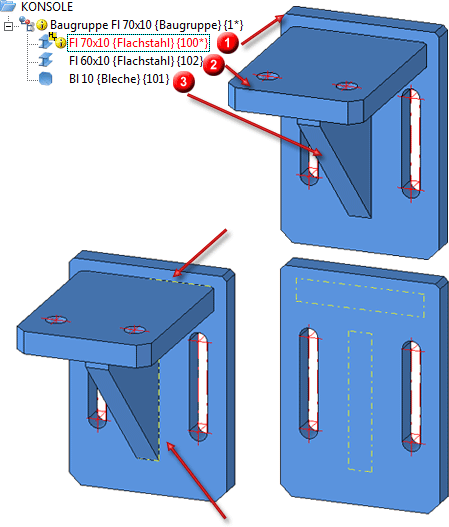
Feature vor und nach der Pulverliniensuche
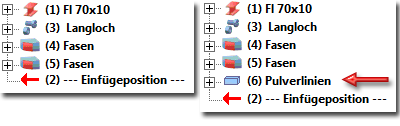
Beispiel 2 - Verwenden einer Skizze
Im abgebildeten Beispiel sind Linien einer Skizze als Pulverlinien übertragen worden.
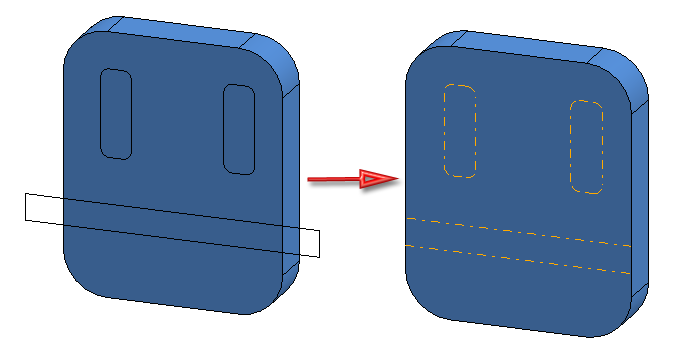
Beispiel 3 - Verwenden einer Teileliste
Im abgebildeten Beispiel sind vor dem Aufruf der Funktion die Grund- und Deckplatte ausgewählt worden. Im Modus Gewählte Teile wurden dann die Zylinder (1) bis (3) ausgewählt.
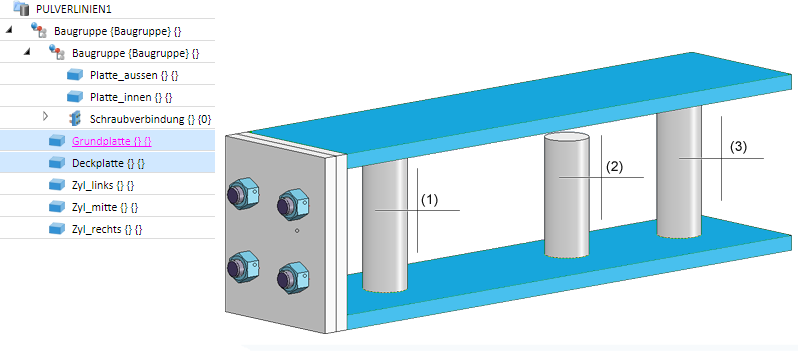
HiCAD ermittelt dann automatisch die Pulverlinien, die durch die drei Zylinder sowohl auf der Grund- als auch auf der Deckplatte entstehen.
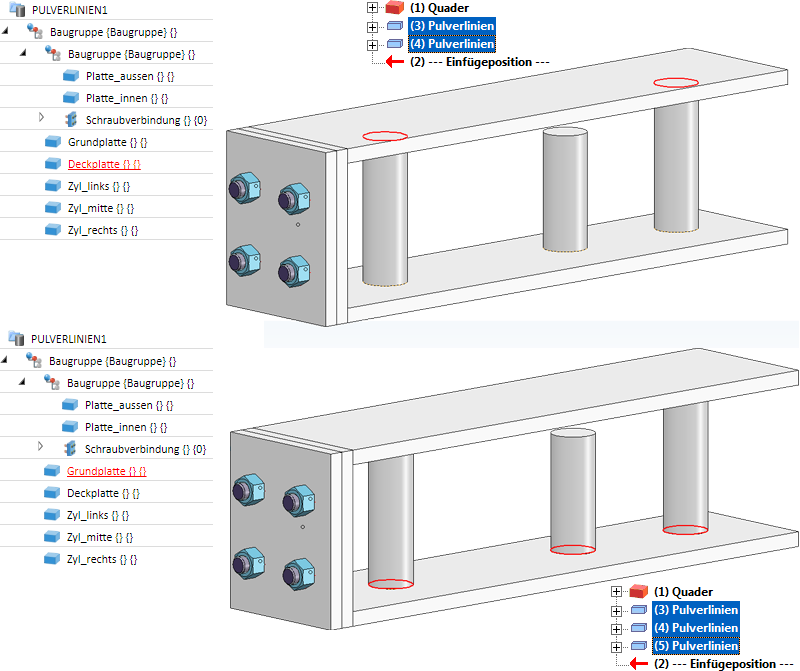
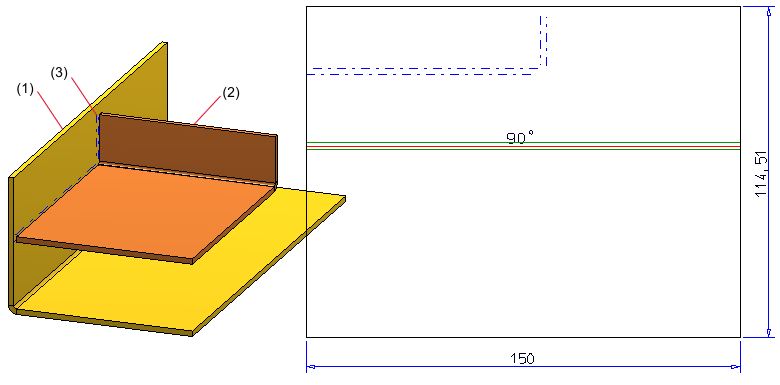
(1) Aktives Blech-Hauptteil, (2) Gewähltes Blech-Hauptteil, (3) Pulverlinien
![]() Hinweise:
Hinweise:
-
Bei der Auswahl einer Baugruppe werden auch alle untergeordneten Teile bearbeitet.
-
Verschraubungsgruppen werden ignoriert. Die Einzelteile einer Verschraubung können aber im Modus Gewählte Teile als Pulverlinien verursachende Teile ausgewählt werden.
- Pulverlinien werden in die Abwicklung von Blechteilen (Blechzuschnitt) und in die analytische Abwicklung von allgemeinen 3D-Teilen übertragen.
- Pulverlinien werden auch bei der DXF-Ausgabe berücksichtigt.
- Die Funktionalität der DSTV-NC-Pulverlinien-Generierung wird ebenfalls unterstützt.

